Catatan
Akses ke halaman ini memerlukan otorisasi. Anda dapat mencoba masuk atau mengubah direktori.
Akses ke halaman ini memerlukan otorisasi. Anda dapat mencoba mengubah direktori.
Gambaran Umum
Azure Blob Storage adalah layanan untuk menyimpan sejumlah besar data yang tidak terstruktur, seperti teks atau data biner, yang dapat diakses dari mana saja di dunia melalui HTTP atau HTTPS. Anda dapat menggunakan penyimpanan Blob untuk mengekspos data secara publik ke dunia, atau untuk menyimpan data aplikasi secara privat. Dalam artikel ini, Anda akan mempelajari cara menggunakan Storage Explorer untuk berinteraksi dengan kontainer blob dan blob.
Prasyarat
Untuk menyelesaikan langkah-langkah dalam artikel ini, Anda memerlukan hal berikut:
Membuat wadah blob
Semua blob harus berada dalam kontainer blob, yang hanya merupakan pengelompokan blob logis. Akun dapat berisi jumlah kontainer yang tidak terbatas, dan setiap kontainer dapat menyimpan blob dalam jumlah tak terbatas.
Langkah-langkah berikut mengilustrasikan cara membuat kontainer blob dalam Storage Explorer.
Buka Storage Explorer.
Di panel kiri, perluas akun penyimpanan di mana Anda ingin membuat kontainer blob.
Klik kanan Kontainer Blob, dan - dari menu konteks - pilih Buat Kontainer Blob.
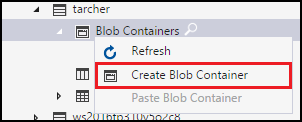
Kotak teks akan muncul di bawah folder Kontainer Blob . Masukkan nama untuk kontainer blob Anda. Lihat Membuat kontainer untuk informasi tentang aturan dan batasan penamaan kontainer blob.
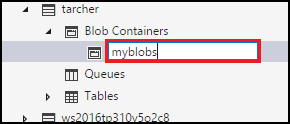
Tekan Enter bila sudah selesai membuat kontainer blob, atau Esc untuk membatalkan. Setelah kontainer blob berhasil dibuat, kontainer akan ditampilkan di bawah folder Kontainer Blob untuk akun penyimpanan yang dipilih.
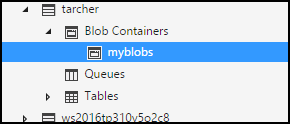
Lihat konten kontainer blob
Kontainer blob berisi blob dan direktori virtual (yang juga dapat berisi blob).
Langkah-langkah berikut mengilustrasikan cara melihat konten kontainer blob dalam Storage Explorer:
Buka Storage Explorer.
Di panel kiri, perluas akun penyimpanan yang berisi kontainer blob yang ingin Anda lihat.
Perluas akun penyimpanan Kontainer Blob.
Klik kanan kontainer blob yang ingin Anda lihat, dan - dari menu konteks - pilih Buka Editor Kontainer Blob. Anda juga dapat mengeklik dua kali kontainer blob yang ingin Anda lihat.
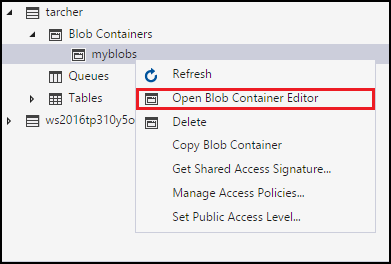
Panel utama akan menampilkan konten kontainer blob.
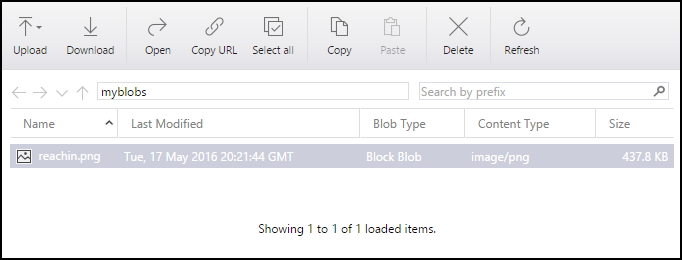
Menghapus wadah blob
Kontainer blob dapat dengan mudah dibuat dan dihapus sesuai kebutuhan. (Untuk melihat cara menghapus blob individual, lihat bagian , Mengelola blob dalam kontainer blob.)
Langkah-langkah berikut mengilustrasikan cara menghapus kontainer blob dalam Storage Explorer:
Buka Storage Explorer.
Di panel kiri, perluas akun penyimpanan yang berisi kontainer blob yang ingin Anda lihat.
Perluas kontainer Blob pada akun penyimpanan.
Klik kanan kontainer blob yang ingin Anda hapus, dan - dari menu konteks - pilih Hapus. Anda juga dapat menekan Hapus untuk menghapus kontainer blob yang saat ini dipilih.
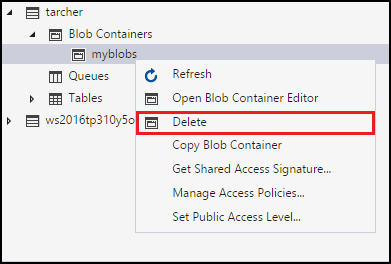
Pilih Ya untuk dialog konfirmasi.
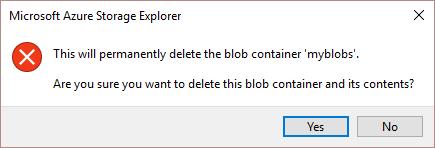
Menyalin kontainer blob
Storage Explorer memungkinkan Anda menyalin kontainer blob ke clipboard, lalu menempelkan kontainer blob tersebut ke akun penyimpanan lain. (Untuk melihat cara menyalin blob individual, lihat bagian , Mengelola blob dalam kontainer blob.)
Langkah-langkah berikut mengilustrasikan cara menyalin kontainer blob dari satu akun penyimpanan ke akun penyimpanan lainnya.
Buka Storage Explorer.
Di panel kiri, perluas akun penyimpanan yang berisi kontainer blob yang ingin Anda salin.
Perluas Kontainer Blob dari akun penyimpanan.
Klik kanan kontainer blob yang ingin Anda salin, dan - dari menu konteks - pilih Salin Kontainer Blob.
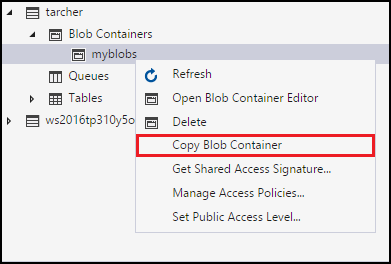
Klik kanan akun penyimpanan "target" yang diinginkan tempat Anda ingin menempelkan kontainer blob, dan - dari menu konteks - pilih Tempel Kontainer Blob.
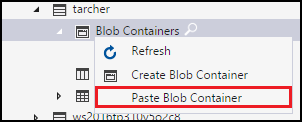
Mendapatkan SAS untuk kontainer blob
Tanda tangan akses bersama (SAS) memberikan akses yang diberikan ke sumber daya di akun penyimpanan Anda. Ini berarti Anda dapat memberikan izin terbatas kepada klien ke objek di akun penyimpanan Anda untuk jangka waktu tertentu dan dengan sekumpulan izin tertentu, tanpa harus berbagi kunci akses akun Anda.
Langkah-langkah berikut mengilustrasikan cara membuat SAS untuk kontainer blob:
Buka Storage Explorer.
Di panel kiri, perluas akun penyimpanan yang berisi kontainer blob tempat Anda ingin mendapatkan SAS.
Perluas Kontainer Blob di akun penyimpanan.
Klik kanan kontainer blob yang diinginkan, dan - dari menu konteks - pilih Dapatkan Tanda Tangan Akses Bersama.
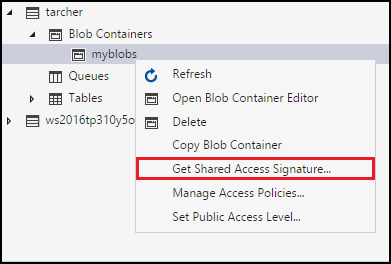
Dalam dialog Tanda Tangan Akses Bersama , tentukan kebijakan, tanggal mulai dan kedaluwarsa, zona waktu, dan tingkat akses yang Anda inginkan untuk sumber daya.
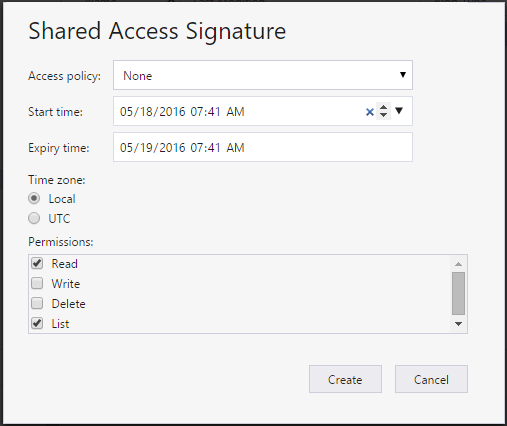
Setelah selesai menentukan opsi SAS, pilih Buat.
Dialog Tanda Tangan Akses Bersama kedua kemudian akan ditampilkan yang mencantumkan kontainer blob bersama dengan URL dan QueryStrings yang dapat Anda gunakan untuk mengakses sumber daya penyimpanan. Pilih Salin di samping URL yang ingin Anda salin ke clipboard.
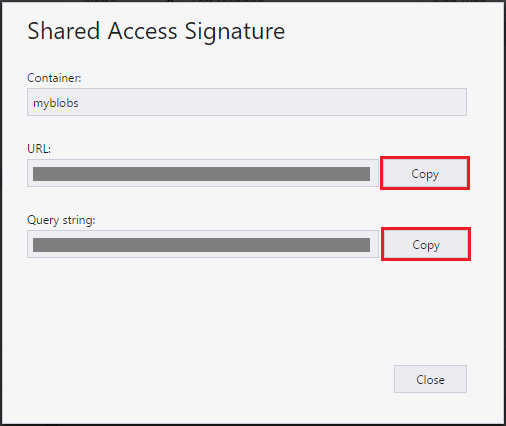
Setelah selesai, pilih Tutup.
Mengelola Kebijakan Akses untuk kontainer blob
Langkah-langkah berikut mengilustrasikan cara mengelola (menambahkan dan menghapus) kebijakan akses untuk kontainer blob:
Buka Storage Explorer.
Di panel kiri, perluas akun penyimpanan yang berisi kontainer blob yang kebijakan aksesnya ingin Anda kelola.
Perluas kontainer blob pada akun penyimpanan.
Pilih kontainer blob yang diinginkan, dan - dari menu konteks - pilih Kelola Kebijakan Akses.
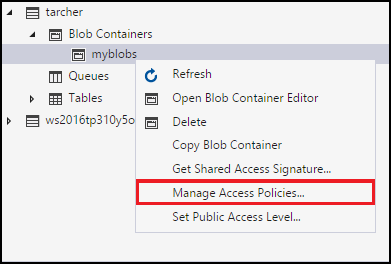
Dialog Kebijakan Akses akan mencantumkan kebijakan akses apa pun yang sudah dibuat untuk kontainer blob yang dipilih.
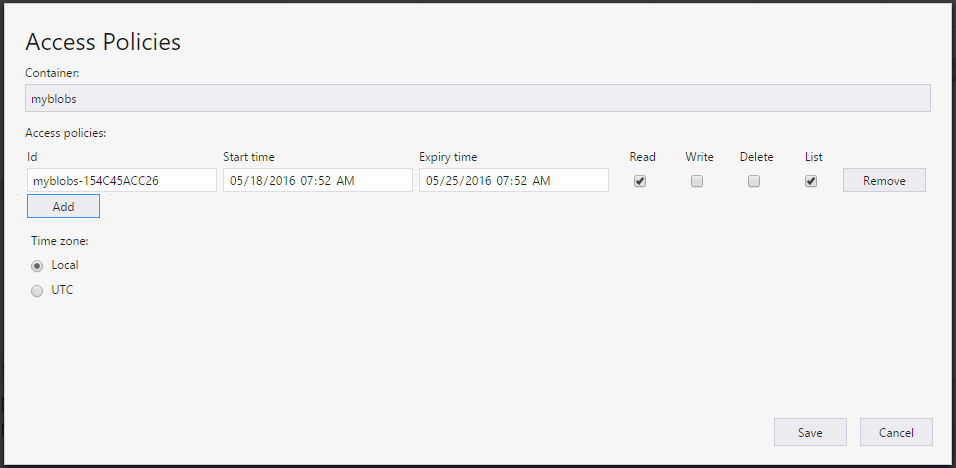
Ikuti langkah-langkah ini tergantung pada tugas manajemen kebijakan akses:
- Tambahkan kebijakan akses baru - Pilih Tambahkan. Setelah dibuat, dialog Kebijakan Akses akan menampilkan kebijakan akses yang baru ditambahkan (dengan pengaturan default).
- Edit kebijakan akses - Lakukan pengeditan yang diinginkan, dan pilih Simpan.
- Hapus kebijakan akses - Pilih Hapus di samping kebijakan akses yang ingin Anda hapus.
Nota
Memodifikasi kebijakan imutabilitas tidak didukung dari Storage Explorer.
Mengatur Tingkat Akses Publik untuk kontainer blob
Secara default, setiap kontainer blob diatur ke "Tidak ada akses publik".
Langkah-langkah berikut mengilustrasikan cara menentukan tingkat akses publik untuk kontainer blob.
Buka Storage Explorer.
Di panel kiri, perluas akun penyimpanan yang berisi kontainer blob yang kebijakan aksesnya ingin Anda kelola.
Perluas Kontainer Blob akun penyimpanan.
Pilih kontainer blob yang diinginkan, dan - dari menu konteks - pilih Atur Tingkat Akses Publik.
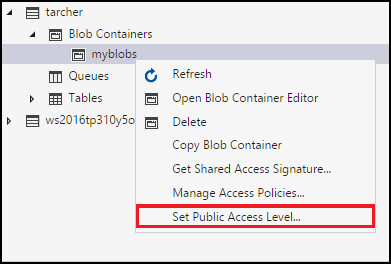
Dalam dialog Atur Tingkat Akses Publik Kontainer , tentukan tingkat akses yang diinginkan.
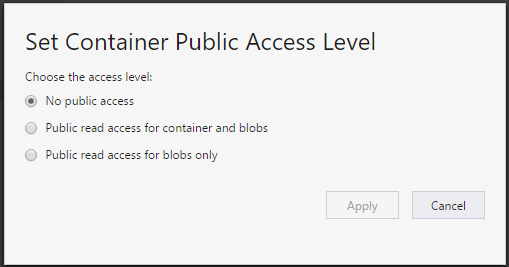
Pilih Terapkan.
Mengelola blob dalam wadah blob
Setelah membuat kontainer blob, Anda dapat mengunggah blob ke kontainer blob tersebut, mengunduh blob ke komputer lokal, membuka blob di komputer lokal, dan banyak lagi.
Langkah-langkah berikut menggambarkan cara mengelola blob (dan direktori virtual) dalam kontainer blob.
Buka Storage Explorer.
Di panel kiri, perluas akun penyimpanan yang berisi kontainer blob yang ingin Anda kelola.
Perluas akun penyimpanan Kontainer Blob.
Klik dua kali kontainer blob yang ingin Anda lihat.
Panel utama akan menampilkan konten kontainer blob.
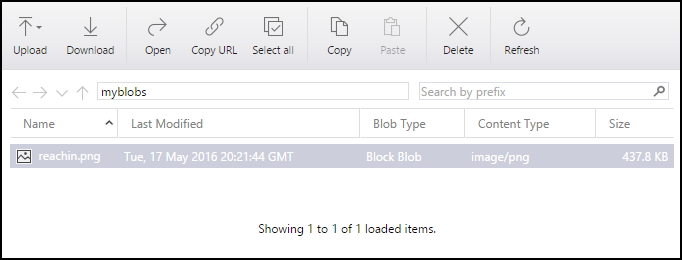
Panel utama akan menampilkan konten kontainer blob.
Ikuti langkah-langkah ini tergantung pada tugas yang ingin Anda lakukan:
Mengunggah file ke kontainer blob
Pada toolbar panel utama, pilih Unggah, lalu Unggah File dari menu drop-down.
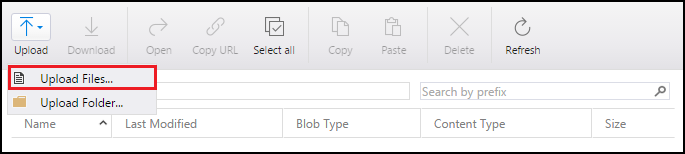
Dalam dialog Unggah file , pilih tombol elipsis (...) di sisi kanan kotak teks File untuk memilih file yang ingin Anda unggah.
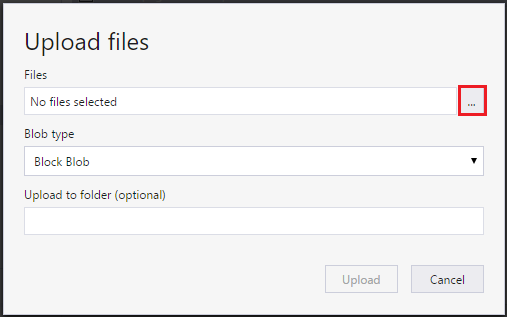
Tentukan jenis Jenis Blob. Lihat Membuat kontainer untuk informasi selengkapnya.
Secara opsional, tentukan direktori virtual target tempat file yang dipilih akan diunggah. Jika direktori virtual target tidak ada, direktori virtual tersebut akan dibuat.
Pilih Unggah.
Mengunggah folder ke kontainer blob
Pada toolbar panel utama, pilih Unggah, lalu Unggah Folder dari menu drop-down.
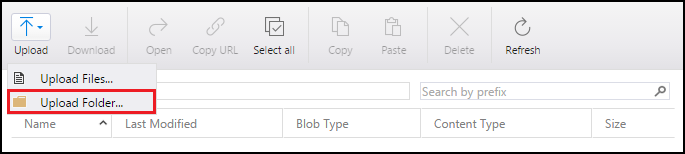
Dalam dialog Unggah folder , pilih tombol elipsis (...) di sisi kanan kotak teks Folder untuk memilih folder yang kontennya ingin Anda unggah.
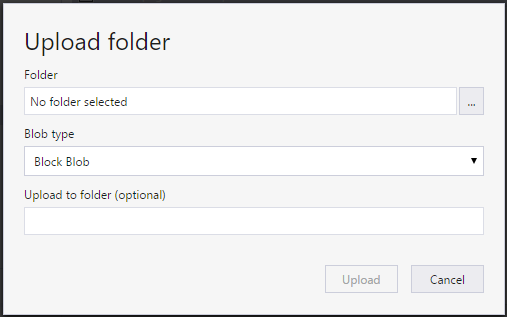
Tentukan jenis Blob type. Lihat Membuat kontainer untuk informasi selengkapnya.
Secara opsional, tentukan direktori virtual target tempat konten folder yang dipilih akan diunggah. Jika direktori virtual target tidak ada, maka akan dibuat.
Pilih Unggah.
Mengunduh blob ke komputer lokal Anda
- Pilih blob yang ingin Anda unduh.
- Pada toolbar panel utama, pilih Unduh.
- Dalam dialog Tentukan tempat menyimpan blob yang diunduh , tentukan lokasi tempat Anda ingin blob diunduh, dan nama yang ingin Anda berikan.
- Pilih Simpan.
Buka blob di komputer lokal Anda
- Pilih blob yang ingin Anda buka.
- Pada toolbar panel utama, pilih Buka.
- Blob akan diunduh dan dibuka menggunakan aplikasi yang terkait dengan jenis file dasar dari blob.
Menyalin blob ke clipboard
- Pilih blob yang ingin Anda salin.
- Pada toolbar panel utama, pilih Salin.
- Di panel kiri, navigasikan ke kontainer blob lain, dan klik dua kali untuk melihatnya di panel utama.
- Pada toolbar panel utama, pilih Tempel untuk membuat salinan blob.
Hapus blob
- Pilih blob yang ingin Anda hapus.
- Pada toolbar panel utama, pilih Hapus.
- Pilih Ya untuk dialog konfirmasi.
Menghapus blob bersama dengan rekam jepret
- Pilih blob yang ingin Anda hapus.
- Pada toolbar panel utama, pilih Hapus.
- Pilih Ya untuk dialog konfirmasi.
- Di bagian Aktivitas, penghapusan blob tersebut akan dilewati, sekarang klik coba lagi.
- Jendela Azcopy akan terbuka dan dari Snapshot, pilih pilihan hapus blob dengan rekam jepret dari dropdown, lalu pilih Coba Lagi yang dipilih.
Langkah berikutnya
- Lihat catatan rilis dan video Storage Explorer terbaru .
- Pelajari cara membuat aplikasi menggunakan blob, tabel, antrean, dan file Azure.